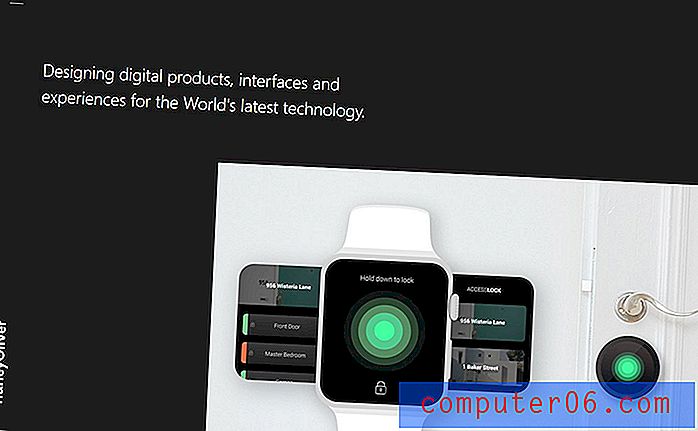Cómo insertar una nueva hoja de cálculo de Excel en OneNote 2013
OneNote 2013 es un programa versátil que permite organizar todos sus archivos y notas en una ubicación central. Puede crear cuadernos separados para diferentes partes de su vida, lo que le permite ordenar la información de manera adecuada para que pueda encontrarse de manera eficiente en el futuro.
OneNote también interactúa bien con otros programas de Microsoft Office, como Microsoft Excel. Incluso puede crear una nueva hoja de cálculo de Excel a través de OneNote, que luego puede guardar en una página dentro de un cuaderno de OneNote. Entonces, si le gusta usar OneNote entre varias computadoras y aprovecha su capacidad para sincronizarse con su cuenta de OneDrive, encontrará que los archivos de Excel que cree e incruste en OneNote también estarán accesibles en sus dispositivos de la misma manera que otros OneNote archivos.
¿Ha estado buscando un dispositivo portátil para hacer que OneNote sea aún más fácil de usar? Ahora hay una aplicación OneNote compatible para iPads, que proporciona otra opción para actualizar sus portátiles OneNote mientras está en movimiento. Visite Amazon hoy y vea sus precios en varias versiones diferentes de iPad.
Crear una hoja de cálculo de Excel en OneNote 2013
Los siguientes pasos van a crear una hoja de cálculo de Excel desde la aplicación OneNote que se guarda en su archivo OneNote. Puede abrir el archivo en cualquier momento a través de OneNote, lo que hará que el archivo se abra en Excel. Luego, cuando guarde el archivo más tarde, se guardará en el archivo OneNote.
También necesitará tener Excel instalado en la misma computadora que OneNote 2013 para usar esta funcionalidad.
Paso 1: abra OneNote y navegue hasta el cuaderno al que desea agregar la hoja de cálculo de Excel.
Paso 2: Seleccione la página en el lado derecho de la ventana a la que desea agregar la hoja de cálculo de Excel, o haga clic en el botón Agregar página para crear una nueva.

Paso 3: haga clic en la ubicación de la página donde desea insertar la hoja de cálculo de Excel, luego haga clic en la pestaña Insertar en la parte superior de la ventana.

Paso 4: haga clic en el botón Hoja de cálculo, luego haga clic en Nueva hoja de cálculo Excel .
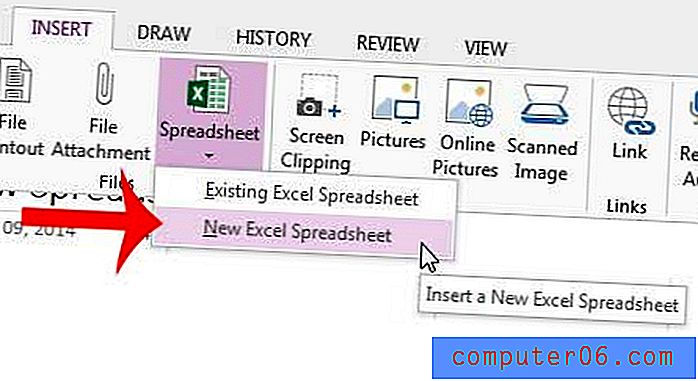
Paso 5: haga clic en el botón Editar en la esquina superior izquierda de la imagen de la hoja de cálculo en la página de OneNote. Esto abrirá la hoja de cálculo en Excel.
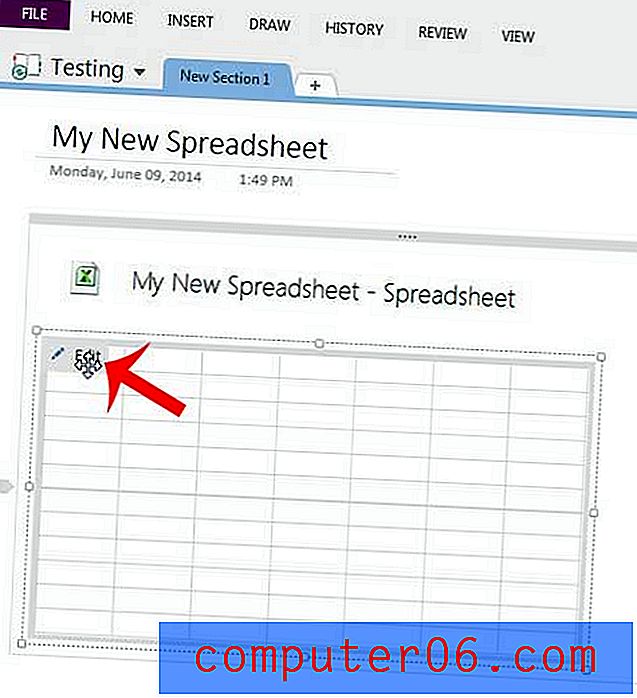
Paso 5: ingrese su información en la hoja de cálculo, luego haga clic en el icono Guardar en la parte superior de la ventana para guardar el archivo en su bloc de notas OneNote.
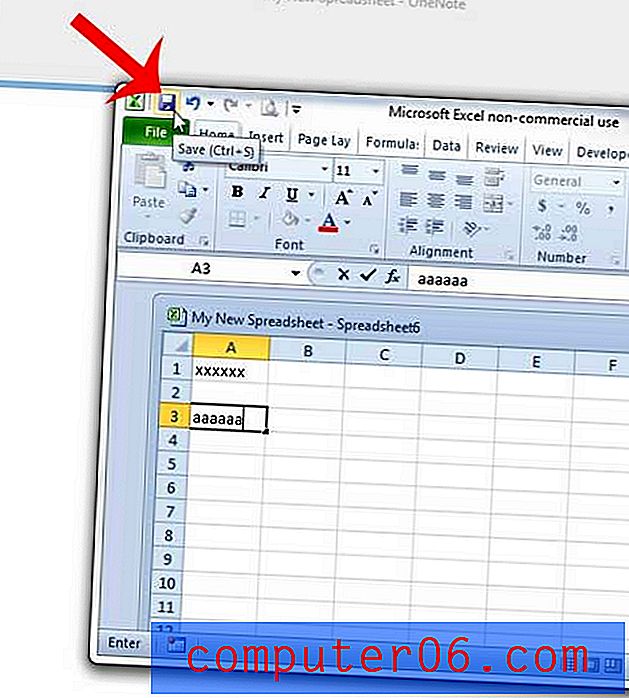
¿Preferiría tener la cinta de navegación siempre visible en la parte superior de OneNote, como en otros programas de Microsoft Office? Este artículo le mostrará cómo hacer un cambio simple para habilitar esa configuración.